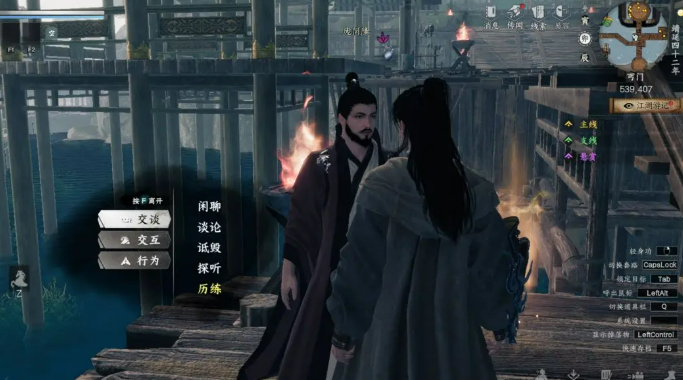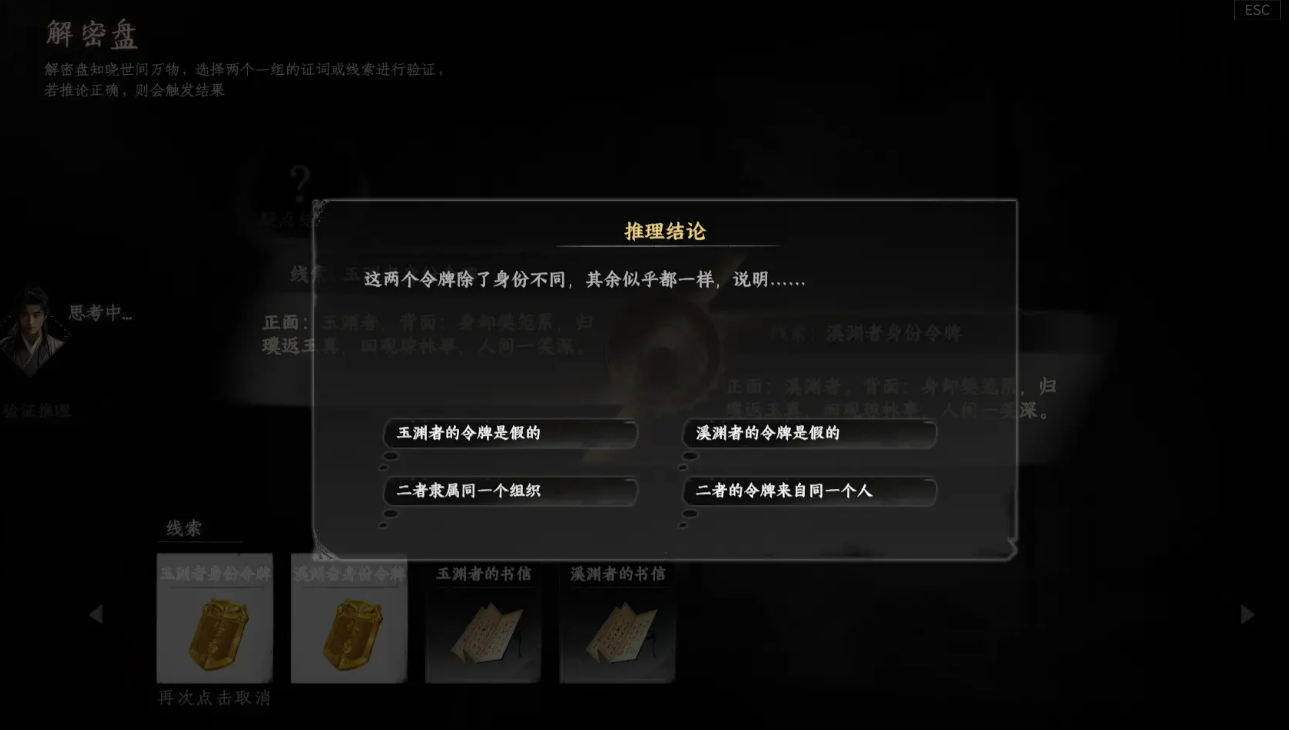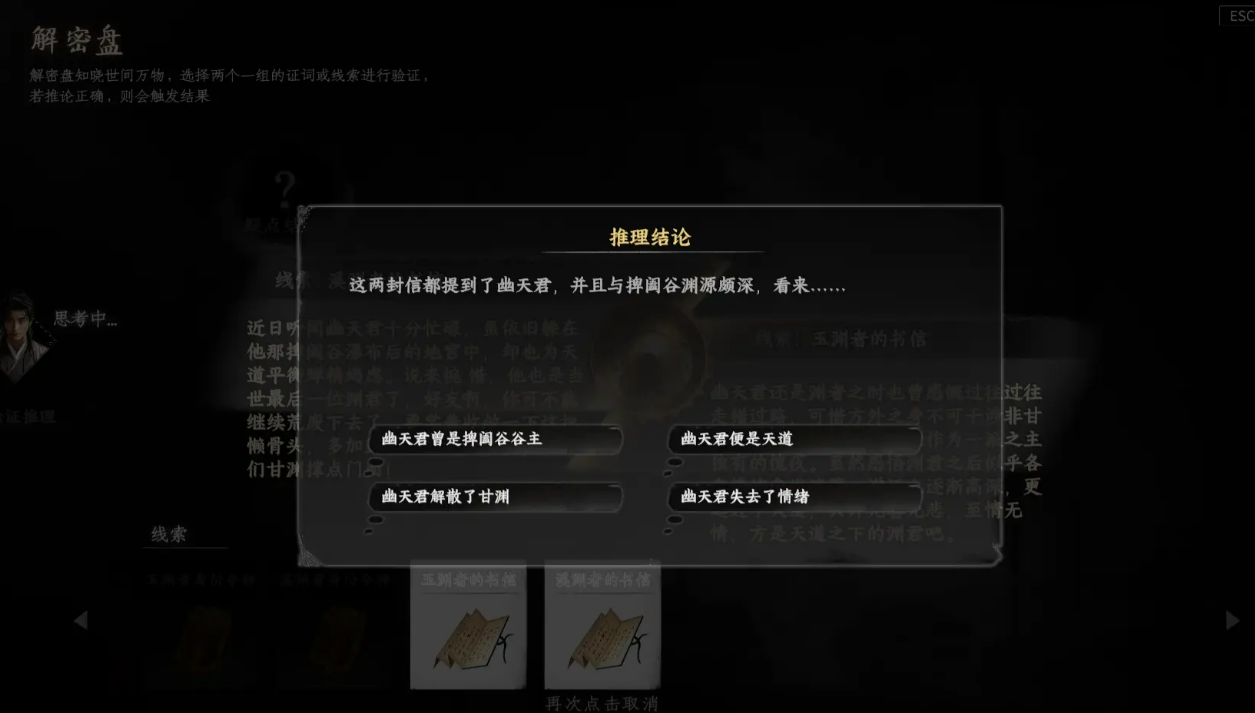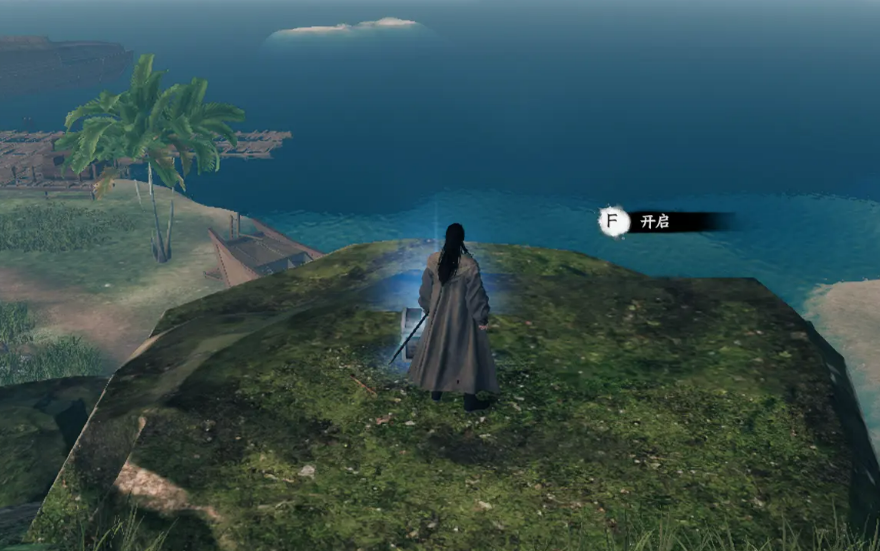下一站江湖2飞龙在天怎么学
时间:2025-09-22 | 作者: | 阅读:417下一站江湖2飞龙在天怎么学?可能有许多同学还不知道下一站江湖2飞龙在天学习攻略,下面让心愿游戏小编为你带来答案哦,一起来看看哦。
首先,想要学习“飞龙在天”,你必须先成为丐门的亲传弟子,这是前提条件。完成这一条件后,接下来要前往539.407,找到庞问隆并与他对话,触发支线任务“降龙奇遇·莲沾”。完成这个任务后,你将获得降龙手绘卷。此时,你离“飞龙在天”就已经很近了。
接下来,你需要继续推进任务,并获取相关的技能卷。这一过程比较复杂,首先可以前往1025.349,找到独孤侑京,并用谕珠兑换飞龙在天的技能卷。如果你没有谕珠,你还可以通过另一个方法:在完成主线“将门虎子”的结局(除了归隐田园)后,来到1302.159,与光点互动,触发支线“幻梦之影”。
在支线任务“幻梦之影”中,你需要前往753.424击败九尾狐,并获得内丹。随后,你将继续触发“渊者之血”任务,顾池渊会派信来,要求你去536.1892击败鱼向,接着在653.1351挑战望书易。在完成这些战斗后,你将获得有关他们所属组织的线索,揭示幽天君曾是捭阖谷的谷主。
接下来,你需要前往1269.1110与天机碑交互,再进入1261.1094的地宫,探索并击败游逸,获得线索证词。随后,你将去116.1100触发剧情,继续前往98.1066开启宝箱,获得箱中的手记。接着,在123.1044与于老对话,完成钓鱼任务,并推理出与杜鹃和东方有关的线索。
完成这些任务后,你就可以前往78.1140与龙脉互动,再回到114.1100,兑换飞龙在天技能卷,标志着你成功获得这项强力技能。
整个过程虽然繁琐,但每个步骤都充满了挑战,并且通过这些任务,玩家不仅能够获得强力技能,还能享受游戏丰富的剧情和探索内容。这也正是《下一站江湖2》所带来的独特魅力之一。
来源:https://www.wandoujia.com/apps/8313464/1054056756596531445.html
免责声明:文中图文均来自网络,如有侵权请联系删除,心愿游戏发布此文仅为传递信息,不代表心愿游戏认同其观点或证实其描述。
相关文章
更多-

- 下一站江湖2福缘怎么提升
- 时间:2025-11-25
-

- 下一站江湖2万法森罗怎么获取
- 时间:2025-11-21
-

- 下一站江湖2神兵图鉴:顶级装备获取与养成全解析
- 时间:2025-07-29
-

- 《下一站江湖2》响马铃使用攻略
- 时间:2025-07-26
-

- 《下一站江湖2》感悟作用介绍
- 时间:2025-07-26
-

- 《下一站江湖2》朔海派玩法介绍
- 时间:2025-07-26
-

- 《下一站江湖2》玉沙关地宫玩法介绍
- 时间:2025-07-26
-

- 《下一站江湖2》富家千金加点方法
- 时间:2025-07-26
精选合集
更多大家都在玩
大家都在看
更多-

- 高人气的多人联机游戏单机游戏有哪些?2025火爆的单机联机手游推荐合集
- 时间:2025-12-27
-
- 【实况分享】新手攻略:第七期【三天71级?】
- 时间:2025-12-27
-

- 钉钉男生网名大全两个字(精选100个)
- 时间:2025-12-27
-

- 2025小孩玩的游戏有哪种
- 时间:2025-12-27
-

- 火爆的开罗物语游戏大全2025
- 时间:2025-12-27
-

- 于姓氏谐音梗网名男生(精选100个)
- 时间:2025-12-27
-
- 仙境传说重生新手职业选什么
- 时间:2025-12-27
-
- 逆水寒手游中鳞玉冻怎么制作
- 时间:2025-12-27